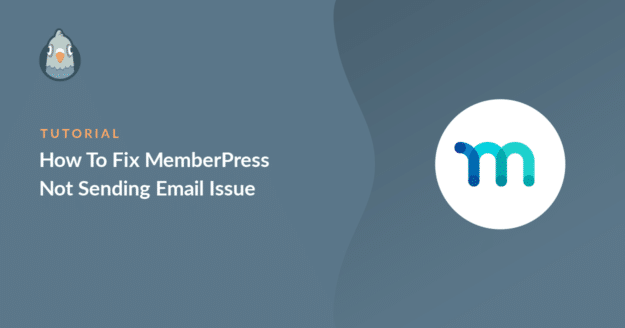AI Zusammenfassung
MemberPress ist ein WordPress-Plugin für die Mitgliedschaft. Wenn die E-Mails von diesem Plugin ausbleiben, verpassen die Mitglieder wichtige Aktualisierungen im Zusammenhang mit ihren Mitgliedschaften.
Meistens liegt das daran, dass deine WordPress-Seite nicht richtig für den E-Mail-Versand eingerichtet ist, aber es könnte auch ein Problem mit deinen MemberPress-E-Mail-Einstellungen geben.
In dieser Anleitung zeige ich dir, wie du das genaue Problem in MemberPress behebst und dann einen SMTP-Dienst mit WP Mail SMTP einrichtest, um die Zustellbarkeit deiner E-Mails zu verbessern.
Repariere deine MemberPress-E-Mails jetzt! 🙂
Warum erhalten meine Kunden keine Emails von MemberPress?
Bei jedem WordPress-Mitgliedschafts-Plugin ist es wichtig, dass du deine Gated-Inhalte vermarkten und Aktualisierungen verschicken kannst, ohne Probleme mit der E-Mail-Zustellbarkeit zu bekommen.
Deine Kunden erhalten wahrscheinlich keine E-Mails, weil sie Spam gehenDa die meisten WordPress-Websites die Standard wp_mail() Funktion, um E-Mails zu versenden.
Der einfachste Weg, alle Probleme mit dem wp_mail() Funktion ist es, sie so umzukonfigurieren, dass sie SMTP verwendet, anstatt sich auf PHP zu verlassen. Der beste Weg, dies zu erreichen, ist die Verwendung von WP Mail SMTP.

Wie behebt man, dass MemberPress keine E-Mails versendet?
- Schritt 1: Überprüfe die MemberPress E-Mail-Einstellungen
- Schritt 2: Installiere das WP Mail SMTP Plugin
- Schritt 3: Wähle einen Mailer-Service
- Schritt 4: Logge deine MemberPress-E-Mails (optional)
- Schritt 5: Andere WordPress-Benachrichtigungs-E-Mails kontrollieren (optional)
Schritt 1: Überprüfe die MemberPress E-Mail-Einstellungen
MemberPress ist das beste Mitgliedschafts-Plugin für WordPress. Du hast eine Menge Kontrolle über deine E-Mail-Benachrichtigungen, so dass du leicht überprüfen kannst, ob sie richtig eingestellt sind.
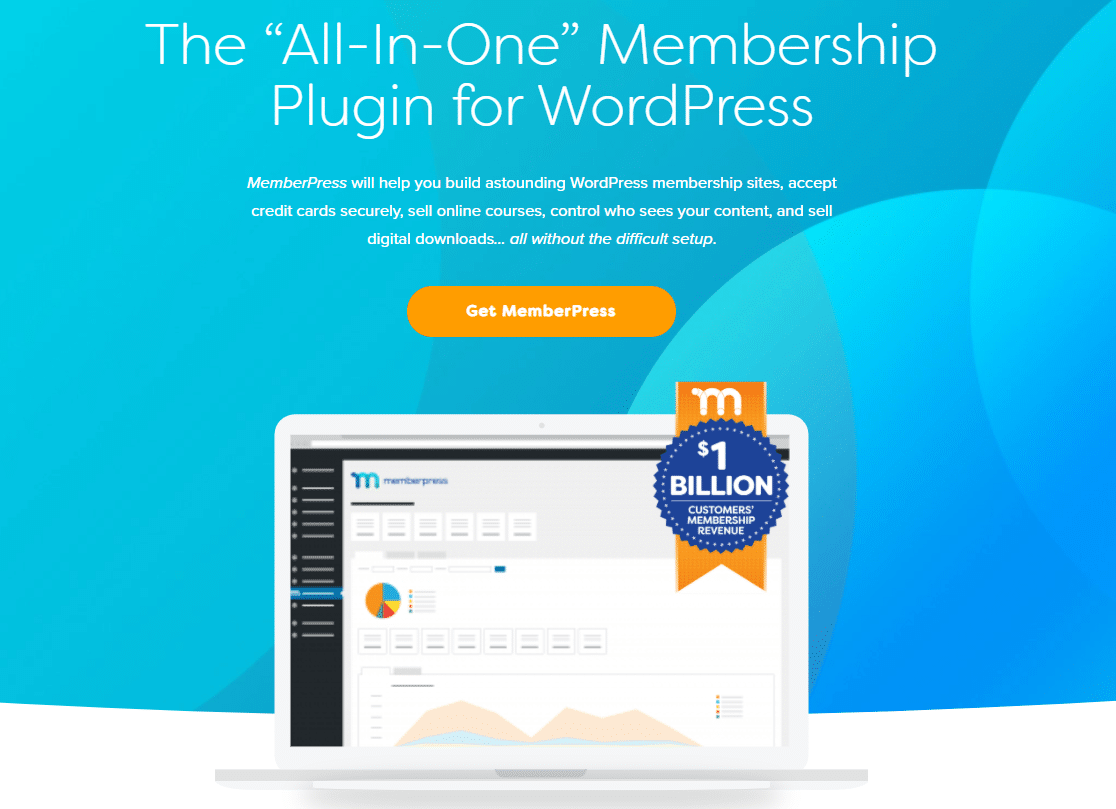
Um zu den E-Mail-Einstellungen zu gelangen, klicke auf MemberPress " Einstellungen im WordPress-Navigationsmenü.
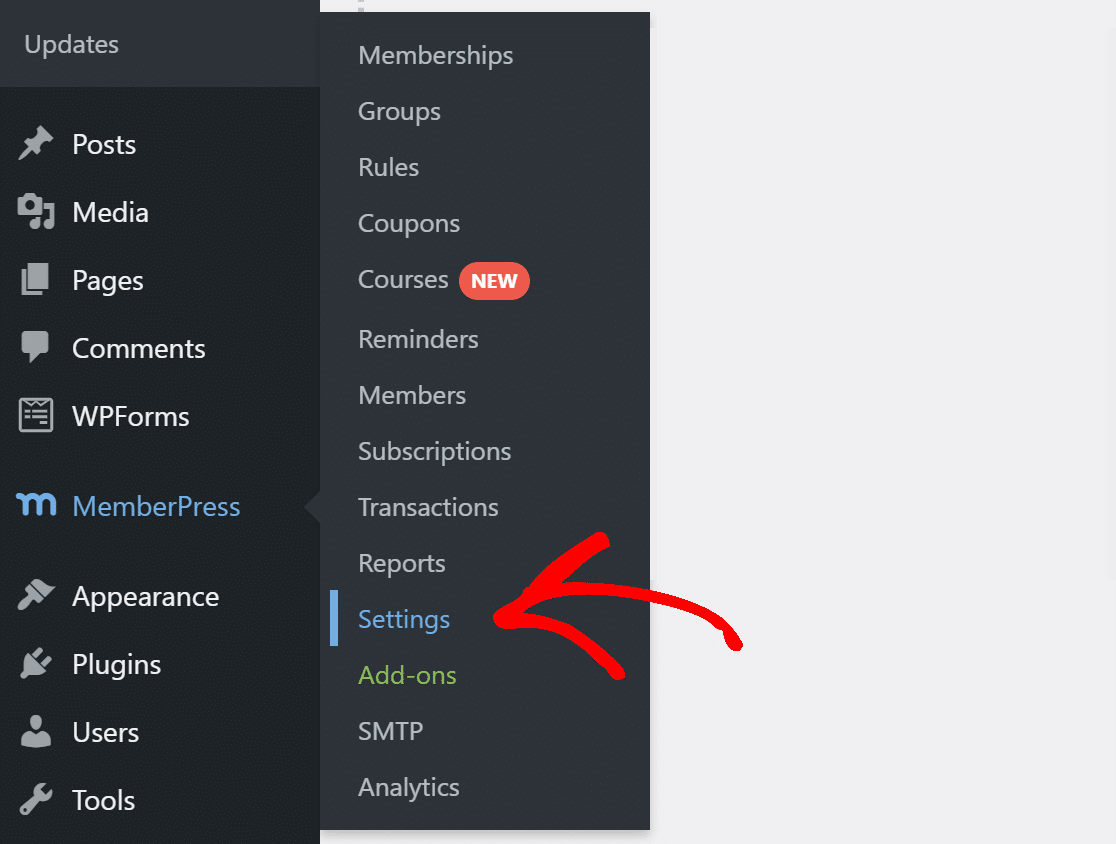
Suche oben nach der Registerkarte E-Mails und klicke sie an.
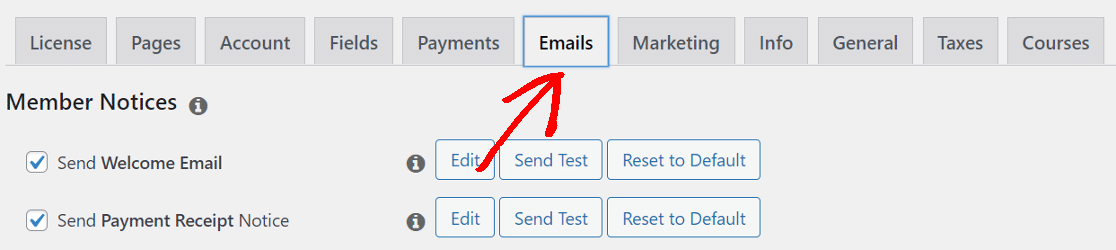
Hier findest du alle Einstellungen für die E-Mails, die MemberPress versendet. Du kannst einzelne E-Mails aktivieren oder deaktivieren oder auf die Schaltfläche Bearbeiten klicken, um den Inhalt der E-Mail zu bearbeiten. Das Gleiche gilt für die Admin-E-Mails.
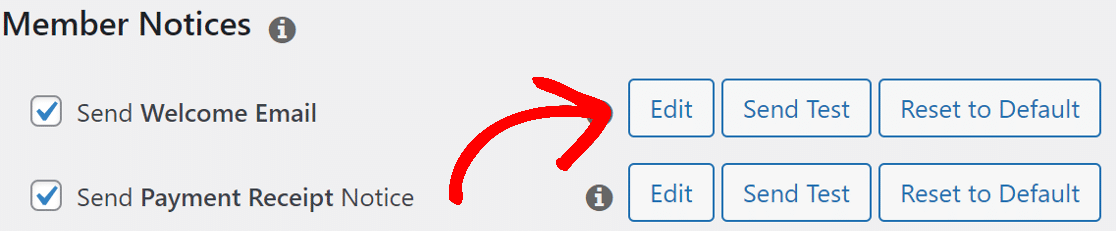
Um sicherzustellen, dass du alle verwaltungsbezogenen E-Mails erhältst, gib die E-Mail-Adresse, an die du diese Benachrichtigungen senden möchtest, in das Feld Admin-E-Mail-Adressen ein.
Um mehrere Adressen hinzuzufügen, trenne sie mit Kommas. Vergewissere dich, dass du Zugang zu allen E-Mail-Adressen hast, die du hier hinzufügst.

Als Nächstes ist es wichtig, die Einstellung für die E-Mail-Adresse zu konfigurieren, die zum Versenden von E-Mails von deiner Website aus verwendet wird. Scrolle nach unten zum Abschnitt Send Mail From. Hier müssen wir die Felder "Von Name" und "Von E-Mail" ändern.
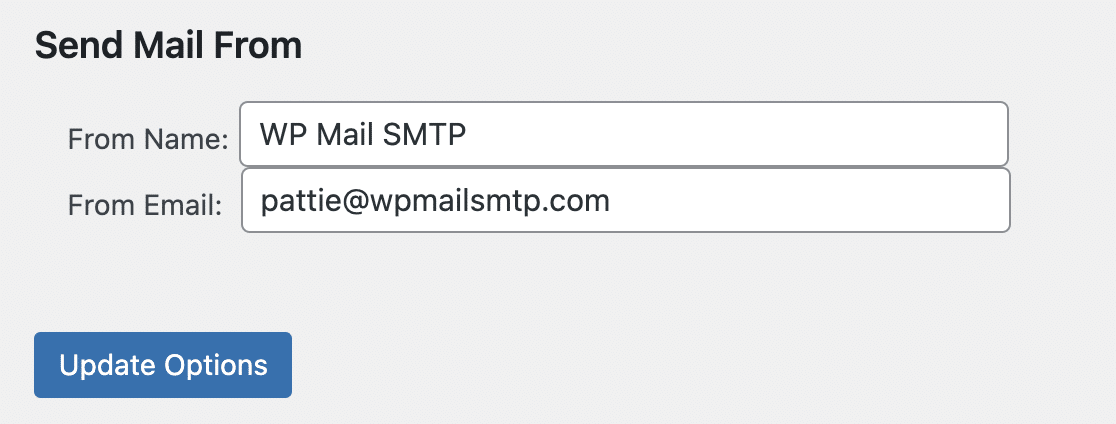
Standardmäßig füllt MemberPress diese Felder mit dem Titel der Website und der E-Mail-Adresse des Administrators aus. Du kannst den Absendernamen beibehalten und die Absender-E-Mail in eine Adresse mit deiner Domain als Erweiterung ändern.
Wir verwenden zum Beispiel eine E-Mail unter wpmailsmtp.com für das Kontaktformular auf unserer Website. Durch die Verwendung einer solchen E-Mail wird die Zustellbarkeit verbessert.
Klicke zum Schluss auf Optionen aktualisieren, um die Einstellungen zu speichern. Wenn das Problem, dass MemberPress keine E-Mails versendet, damit nicht gelöst ist, müssen wir ein SMTP-Plugin installieren, das die Authentifizierung der E-Mails ermöglicht.
Schritt 2: Installiere das WP Mail SMTP Plugin
WP Mail SMTP ist das beste SMTP-Plugin für WordPress. Mit ihm kannst du alle deine WordPress-E-Mails ganz einfach über einen externen E-Mail-Anbieter versenden. Das sorgt für die wichtige Verifizierung, die du brauchst, um die Spamfilter zu umgehen.
Um zu beginnen, logge dich in dein WP Mail SMTP-Konto ein und lade die neueste Version der Plugin-Datei herunter. Du erhältst die Zip-Datei, indem du auf die Registerkarte Downloads und dann auf die orangefarbene Schaltfläche WP Mail SMTP herunterladen klickst.

Wechsle zum WordPress-Dashboard und lade die Zip-Datei auf der Seite Plugins hoch. Wenn du dabei Hilfe brauchst, schau dir diesen Leitfaden an, der die Installation eines WordPress-Plugins im Detail erklärt.

Stelle sicher, dass du das Plugin aktivierst. Sobald du das getan hast, wird der Einrichtungsassistent in deinem Browser geöffnet. Jetzt ist es an der Zeit, deinen Mailer-Dienst auszuwählen.
Schritt 3: Wähle einen Mailer-Service
Klicke auf die Schaltfläche Let's Get Started, um den Prozess zu starten. WP Mail SMTP bietet eine Vielzahl von Optionen für den Mailer. Du bekommst sowohl kostenlose als auch kostenpflichtige Anbieter, um deine WordPress-E-Mails zu bearbeiten.

Welchen Anbieter du wählst, hängt von der Art deiner Website ab. Da du Transaktions-E-Mails von deiner MemberPress-Website aus versenden wirst, empfehlen wir SendLayer, SMTP.com und Brevo (ehemals Sendinblue).
Alle 3 bieten einen zuverlässigen Service und sind einfach zu bedienen. Wenn du dir nicht sicher bist, für welchen Anbieter du dich entscheiden sollst, sieh dir diesen vollständigen Leitfaden über die E-Mail-Anbieter an, die WP Mail SMTP zu bieten hat.
Wenn du dich für einen E-Mail-Anbieter entschieden hast, musst du auf dessen Website ein Konto einrichten. Wir haben für jeden Anbieter ein Dokument erstellt, das dir genau zeigt, was du tun musst:
- SendLayer
- SMTP.de
- Brevo
- Amazon SES
- Google Workspace / Gmail
- Mailgun
- Microsoft 365 / Outlook.com
- Poststempel
- SendGrid
- SparkPost
- Zoho Mail
- Anderes SMTP (jeder andere SMTP-Server)
Wenn du mehrere Mailer einrichten möchtest, kannst du dies in den Einstellungen für zusätzliche Verbindungen tun, sobald du den Einrichtungsassistenten abgeschlossen hast.
Dann kannst du eine Backup-Verbindung auswählen und Smart Routing konfigurieren. Wechsle zurück zu dieser Anleitung, nachdem du die Verbindung auf der Mailer-Website eingerichtet hast.
Schritt 4: Logge deine MemberPress-E-Mails (optional)
Im nächsten Schritt werden die Optionen für die E-Mail-Zustellbarkeit und die Fehlerverfolgung für dich aktiviert. Außerdem hast du die Möglichkeit, verschiedene andere nützliche Funktionen zu aktivieren.

Mit der Option "Detailliertes E-Mail-Protokoll " wird jede von deiner Website gesendete E-Mail in den vollständigen E-Mail-Berichten erfasst und protokolliert. Dazu gehören sowohl die MemberPress-E-Mails als auch alle E-Mails von anderen Plugins auf deiner Website.
Du kannst diese Protokolle ausdrucken, in eine Tabellenkalkulation exportieren und vieles mehr. Außerdem kannst du mit einem praktischen Dashboard-Widget den Zustellbarkeitsstatus jeder von deiner Website versendeten E-Mail überprüfen.

Mit der wöchentlichen E-Mail-Zusammenfassung erhältst du jede Woche einen Überblick über deine aktuellen E-Mail-Zustellungsstatistiken.

Und die E-Mail-Sofortwarnungen benachrichtigen dich sofort, wenn deine Website keine E-Mails versenden kann. Sie enthalten auch einige Details, die dir helfen, das Problem zu beheben und deine E-Mails wieder zum Laufen zu bringen.

Wenn du die E-Mail-Protokollierung aktivierst, hast du auch die Möglichkeit, einige erweiterte Funktionen zu aktivieren.

Mit diesen Funktionen kannst du den Inhalt deiner E-Mails speichern, so dass du sie bei Bedarf erneut versenden kannst, Dateianhänge für spätere Zwecke speichern und das Öffnen von E-Mails und das Anklicken von Links verfolgen.
Eine letzte Sache noch. Hol dir den Lizenzschlüssel von deinem WP Mail SMTP-Konto und füge ihn in das Feld ein, um zukünftige Plugin-Updates zu aktivieren.

Das war's! Wir haben das Problem behoben, dass MemberPress keine E-Mails versendet. Du kannst eine Test-E-Mail über WP Mail SMTP senden, um sicherzustellen, dass alles funktioniert.
Schritt 5: Andere WordPress-Benachrichtigungs-E-Mails kontrollieren (optional)
Genau wie MemberPress bietet WP Mail SMTP auch die volle Kontrolle über die Standard-E-Mail-Benachrichtigungen von WordPress. Wenn du eine stark frequentierte Website hast, können diese Benachrichtigungen deinen Posteingang füllen.
Um deine WordPress-E-Mail-Benachrichtigungen zu verwalten, gehst du zu den Einstellungen des WP Mail SMTP-Plugins und klickst auf E-Mail-Steuerungen. Dort siehst du eine Liste aller Benachrichtigungen, die WordPress verschickt.

Schalte die Alarme aus, die du nicht brauchst, und klicke auf Einstellungen speichern.

Dein Posteingang wird nun frei von unnötigen Benachrichtigungen von deiner Website sein.
FAQs zur Behebung von nicht versendeten MemberPress-E-Mails
Ein beliebtes Thema bei unseren Lesern ist die Frage, wie man das Problem beheben kann, dass MemberPress keine E-Mails versendet. Hier findest du Antworten auf einige häufig gestellte Fragen zu diesem Thema:
Warum sendet MemberPress keine Willkommens-E-Mails?
Das passiert in der Regel, wenn deine Website E-Mails nicht richtig verschicken kann. Viele Webhoster blockieren die Standard-Mailfunktion, die WordPress verwendet, so dass E-Mails stecken bleiben oder verloren gehen.
Wie behebe ich Probleme bei der Zustellung von MemberPress-E-Mails?
Installiere ein SMTP-Plugin wie WP Mail SMTP. Es verbindet deine Website mit einem echten E-Mail-Dienst und sorgt dafür, dass die MemberPress-Nachrichten den Posteingang erreichen.
Kann ich SMTP verwenden, um MemberPress-E-Mails zu versenden?
Ja. MemberPress nutzt dasselbe Mailsystem wie WordPress. Sobald SMTP eingerichtet ist, werden alle E-Mails, einschließlich der Willkommensnachrichten, über diese Verbindung gesendet.
Wie kann ich testen, ob die MemberPress-E-Mails funktionieren?
Gehe zu WP Mail SMTP " Tools " Email Test und sende eine Nachricht an dich selbst. Wenn das funktioniert, sollten auch die MemberPress-E-Mails verschickt werden.
Wo sind die MemberPress E-Mail-Einstellungen in WordPress?
Gehe zu MemberPress " Einstellungen " Emails. Dort kannst du die Nachrichten ein- oder ausschalten, den Text aktualisieren und festlegen, wer sie erhält.
Warum landen MemberPress-E-Mails im Spam oder werden nicht angezeigt?
Das passiert, wenn die Mails die grundlegenden Prüfungen nicht bestehen. Die Verwendung eines SMTP-Plugins mit korrekter Authentifizierung behebt die meisten dieser Probleme.
Welche Plugins können MemberPress helfen, E-Mails zuverlässig zu versenden?
WP Mail SMTP ist eine der besten. Es arbeitet mit Diensten wie Gmail, Outlook und SendLayer zusammen, um MemberPress-E-Mails ohne Probleme zu versenden.
Wie kann ich die Absender-E-Mail für MemberPress-Nachrichten ändern?
Gehe zu MemberPress " Einstellungen " E-Mails und suche nach dem Feld Absender-E-Mail. Ändere dort die Adresse und speichere deine Einstellungen.
Überprüfe als nächstes deine DNS-Einstellungen
Nachdem du das Problem behoben hast, dass MemberPress keine E-Mails versendet, solltest du auch deine DNS-Einstellungen überprüfen. Wenn du keine DMARC-, SPF- und DKIM-Einträge zu deinem DNS hinzufügst, kann es sein, dass deine E-Mail-Benachrichtigungen immer noch im Junk-Mail-Ordner abgelegt werden. Beginne damit, einen DMARC-Eintrag für deine Domain zu erstellen.
Repariere deine WordPress-E-Mails jetzt
Bist du bereit, deine E-Mails zu verbessern? Starten Sie noch heute mit dem besten WordPress SMTP-Plugin. Wenn du keine Zeit hast, deine E-Mails zu reparieren, kannst du gegen Aufpreis eine umfassende White Glove Setup-Unterstützung erhalten und es gibt eine 14-tägige Geld-zurück-Garantie für alle kostenpflichtigen Angebote.
Wenn dir dieser Artikel geholfen hat, dann folge uns bitte auf Facebook und Twitter für weitere WordPress-Tipps und -Anleitungen.